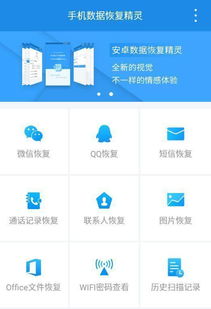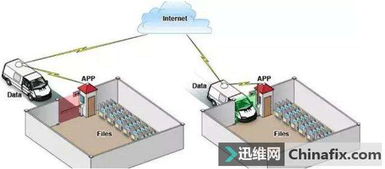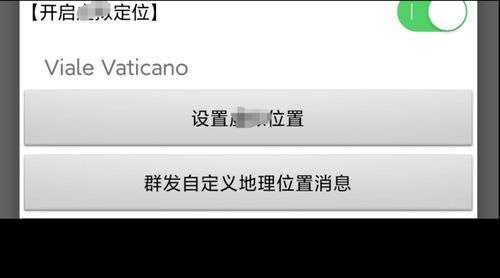virtualbox ubuntu 虚拟机安装显卡驱动
时间:2023-06-03 来源:网络 人气:
众所周知,Ubuntu是一款非常流行的操作系统,但是在使用虚拟机时,由于虚拟机默认安装的是基本显卡驱动,因此系统性能会受到限制。为了解决这个问题,我们需要安装对应的显卡驱动程序,本文将详细介绍VirtualBoxUbuntu虚拟机安装显卡驱动的方法。
第一步:确定显卡型号
在安装显卡驱动之前,我们需要先确定自己的显卡型号。在Ubuntu系统中,可以通过以下命令来查看:
lspci|grepVGA
执行以上命令后,会显示出当前系统中所使用的显卡型号。例如我的显示结果为:
00:02.0VGAcompatiblecontroller:InnoTekSystemberatungGmbHVirtualBoxGraphicsAdapter
此时我们可以确定我的虚拟机使用的是VirtualBox的默认显卡驱动。
第二步:下载并安装官方驱动
接下来我们需要下载并安装对应的官方驱动。首先我们需要打开官方网站https://www.virtualbox.org/,进入下载页面,在“VirtualBox附加组件”中找到“VirtualBoxGuestAdditions”下载链接,下载对应版本的驱动程序。
下载完成后,我们需要将驱动程序拷贝到Ubuntu虚拟机中。在虚拟机菜单栏中选择“设备”->“安装增强功能”,此时会自动挂载一个光盘镜像到虚拟机中。我们可以通过以下命令来查看挂载状态:
mount|grepvbox
接下来进入光盘镜像所在目录,执行以下命令进行安装:
sudosh./VBoxLinuxAdditions.run
安装完成后,重启虚拟机即可生效。
第三步:验证显卡驱动是否生效
在完成以上步骤后,我们可以通过以下命令来验证显卡驱动是否已经生效:
lspci|grepVGA
此时会显示出当前系统中所使用的显卡型号,如果已经变成了你所安装的显卡型号,则说明显卡驱动已经成功安装并生效。
总结
通过以上步骤,我们就可以成功地为VirtualBoxUbuntu虚拟机安装显卡驱动,从而提高系统性能。希望本文对大家有所帮助。
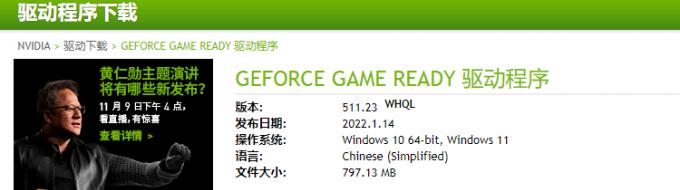
tokenpocket最新版:https://cjge-manuscriptcentral.com/software/4775.html
相关推荐
教程资讯
教程资讯排行

系统教程
-
标签arclist报错:指定属性 typeid 的栏目ID不存在。